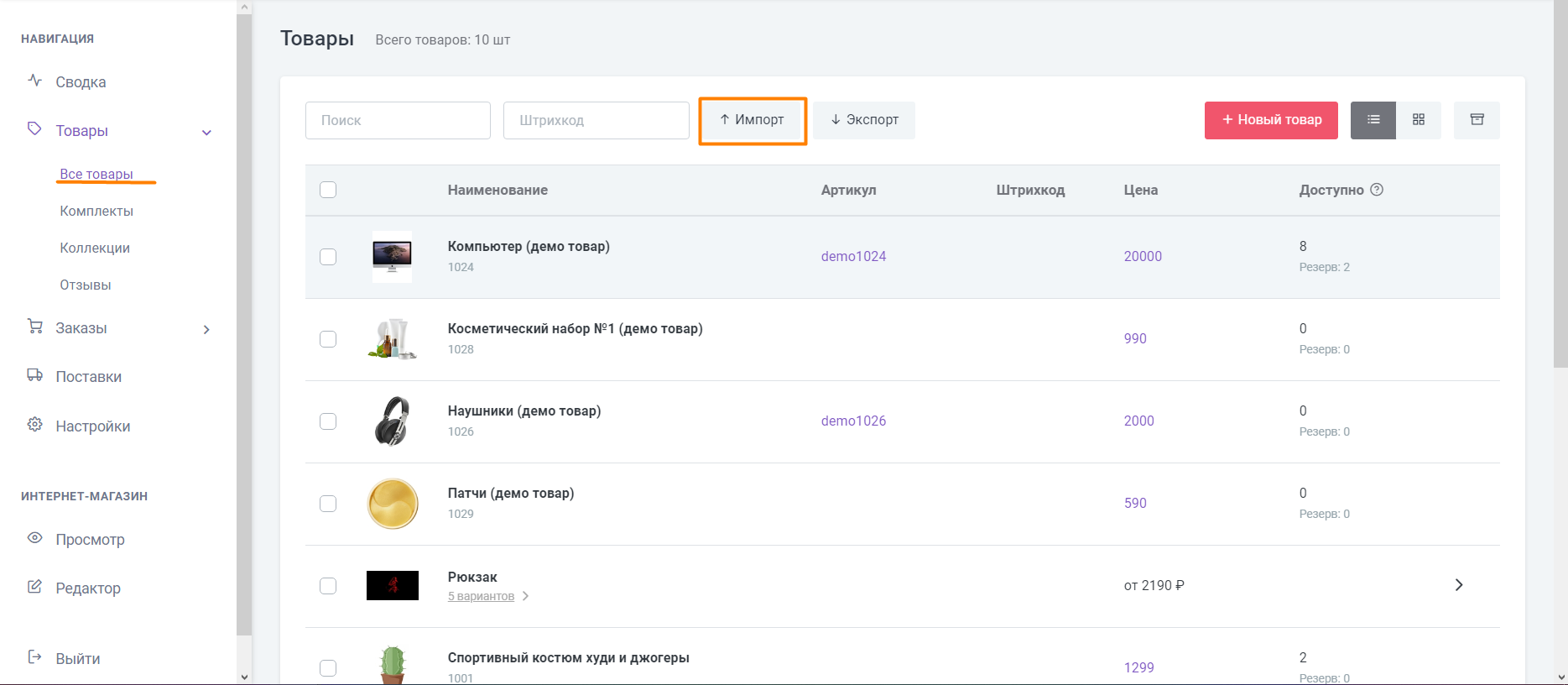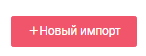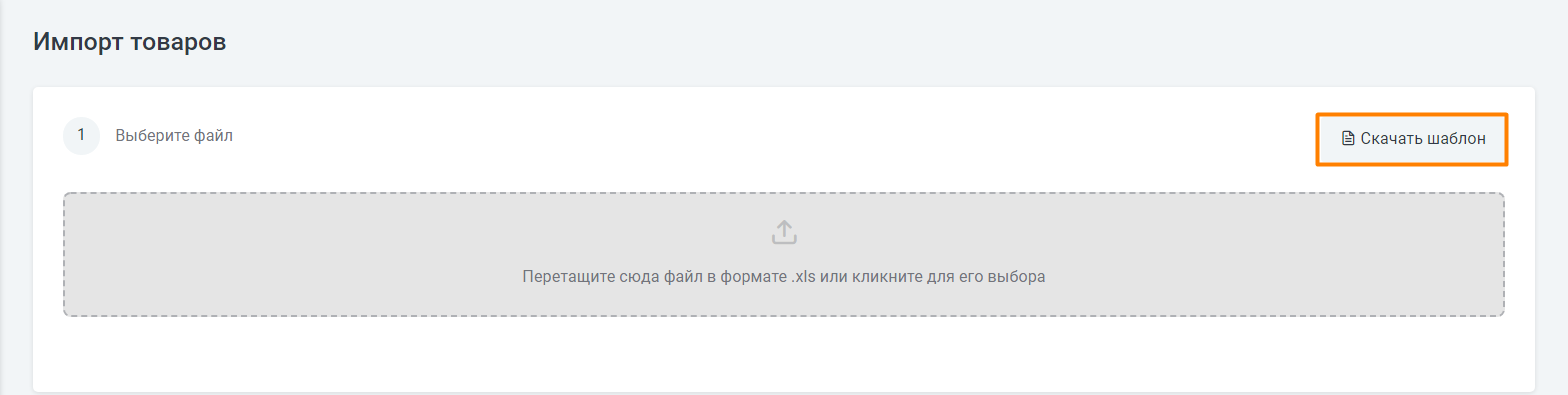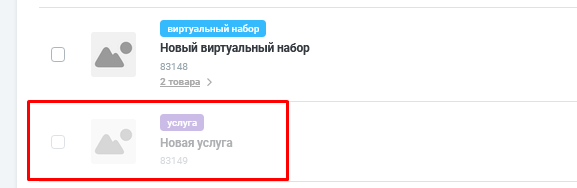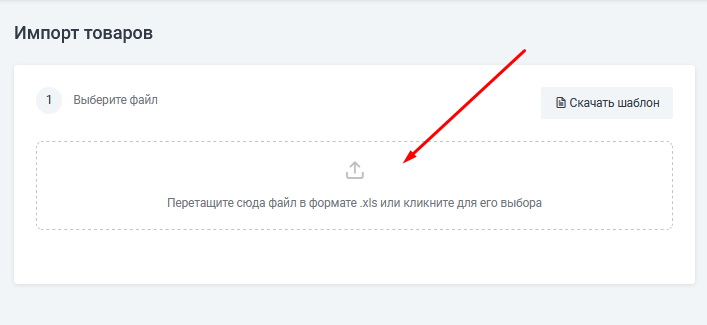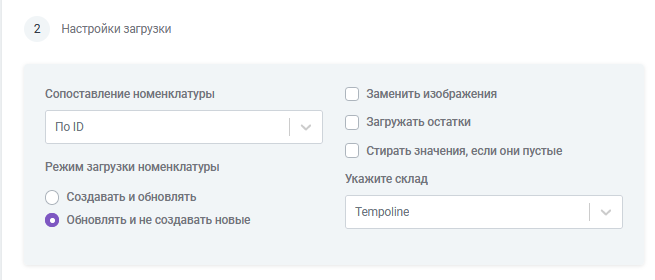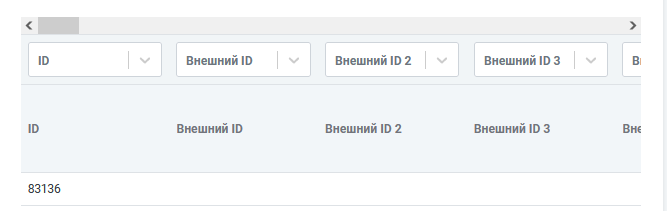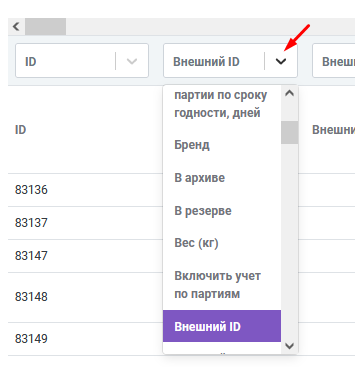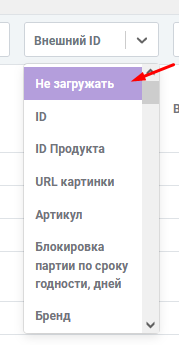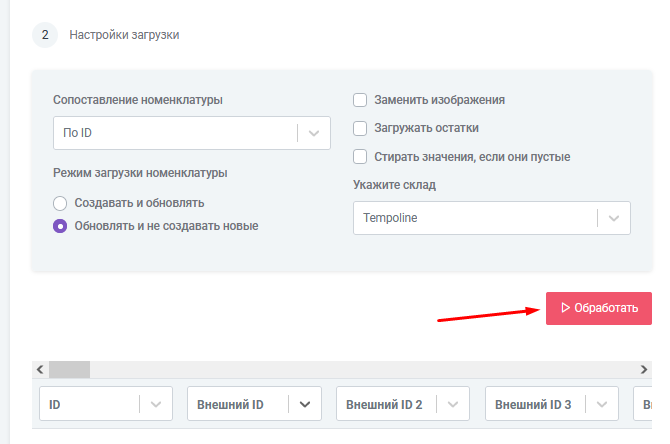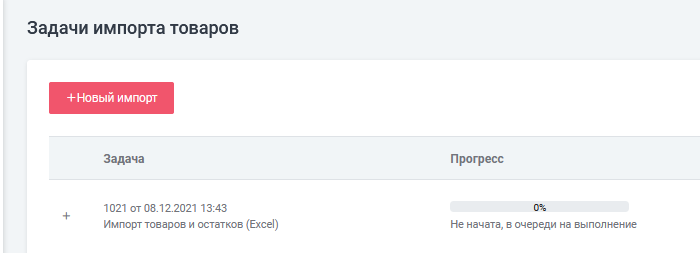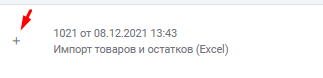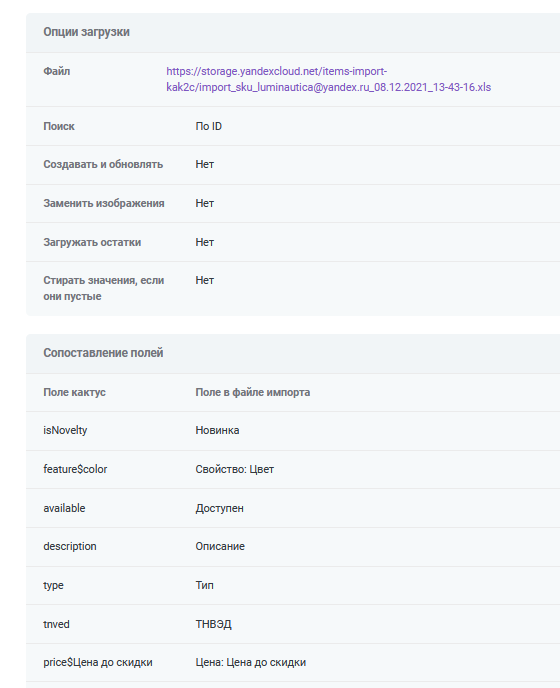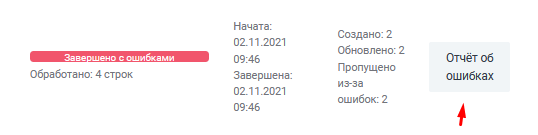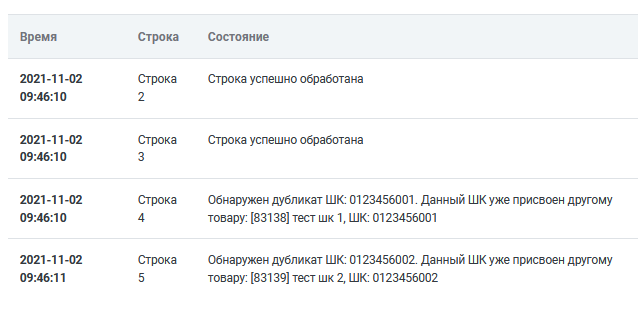Импорт товаров
Товары можно заводить вручную, а можно загрузить при помощи импорта. С помощью импорта вы также можете вносить изменения в существующие товары.
1. Зайдите в Личный кабинет в раздел Товары - Все товары и нажмите на кнопку Импорт товаров
В открывшемся разделе нужно нажать на кнопку Новый импорт.
2. Выберите файл
Вы можете загрузить имеющийся файл .xls с номенклатурой либо скачать шаблон импорта и заполнить его соответственно.
Если вы импортируете товары впервые и у вас отсутствует файл импорта, то вы можете скачать шаблон в формате .xls с этой же страницы.
Если вы хотите использовать товары со вариантами (цвет, размер и пр.), то перед скачиванием шаблона вам необходимо создать хотя бы 1 вариант через карточку товара. Далее вы сможете добавлять любые свойства напрямую через файл.
2.1. Подробнее о заполнении файла Импорта
Файл скачивается с включёнными в него шаблонными товарами. Вы можете посмотреть, как информация о них заполнена в шаблоне, и после удалить их из файла. Повторно их загружать не требуется.
Ниже разберём каждую колонку из шаблона импорта.
ID: уникальный идентификатор товара в ЛК Кактус. Вы можете заполнить данное поле при импорте, либо оставить его пустым. Если поле останется пустым, то при импорте товару присвоится четырёхзначный уникальный номер в Кактусе.
Если вы присваиваете свои значения для ID товаров, то помните об ограничениях: ID должен содержать только цифры, латиницу, тире, подчеркивание, #, или точку
Внешний ID - Внешний ID 5: поля используются для интеграций со сторонними площадками. Поля не являются обязательными для заполнения по умолчанию. Внешние ID не должны повторяться на других товарах.
Наименование: обязательное поле. Без него товар не будет создан. Рекомендуется для каждого товара создавать уникальное наименование: это упростит последующую приёмку товара на складе.
Артикул: артикул товара. Необязательное поле, но его наличие также упростит работу с товаром на складе.
Штрихкод: поле, обязательное для создания поставки и приёмки её на склад.
Каждый добавленный штрихкод должен быть уникален и не должен повторяться на других товарах. Изменение штрихкода товара после принятия поставки невозможно.
Путём импорта можно добавить для товара несколько штрихкодов. Это необходимо сделать в одной строке, перечисляя штрихкоды через точку с запятой без пробелов: 20012345671;400987654321.
Вы также можете указать при импорте тип штрихкода с помощью префикса:
- для штрихкода для Wildberries обязательно указать префикс WILDBERRIES, например: WILDBERRIES:20012345671
- для обычного штрихкода можно, но необязательно указывать префикс COMMON, например COMMON:400987654321
Таким образом, загрузка нескольких штрихкодов с префиксами будет выглядеть так: WILDBERRIES:20012345671;COMMON:400987654321
Заводить один и тот же штрихкод с разными префиксами нельзя. Каждый штрихкод в товаре должен быть уникален.
Бренд: необязательное поле. В нём вы можете указать название бренда изделия.
Ставка НДС: в данном поле можно указать значения: Без НДС, 0%, 10%, 20%. Если поле не заполнено, то в товаре по умолчанию проставляется ставка 20%
URL картинки: в это поле вы можете добавить ссылку на изображение, если хотите загрузить его в Кактус. Ссылка должна содержать на конце формат изображения: .jpg. .jpeg, .png. Пример корректной ссылки: https://storage.yandexcloud.net/images-k2c/9a4b3378-0cc7-4880-aea5-4714bc25cfcc.jpg
Можно загрузить несколько изображений через точку с запятой без пробелов: https://storage.yandexcloud.net/images-k2c/9a4b3378-0cc7-4880-aea5-4714bc25cfcc.jpg;https://storage.yandexcloud.net/images-k2c/9a4b3378-0cc7-4880-aea5-4714bc25cfcc.jpg
Верный алгоритм заливки картинок к вариантам:
1) В случае если товара ещё нет в Кактусе:
В каждой строке с вариантом нужно указать ОДНУ картинку. Тогда картинка привяжется к нужному варианту.
2) Если товар уже существует и НЕ ТРЕБУЕТСЯ затирать имеющиеся картинки:
те же действия, что и в п.1. Новые картинки добавятся в продукт и привяжутся к вариантам.
3) Если товар уже существует и НУЖНО затирать имеющиеся картинки:
Выполняем действия из п.1, ставим галку при загрузке файла импорта "Заменить изображения".
ID Продукта: в Кактусе каждый товар привязан к продукту, т.е. у каждого продукта есть хотя бы один вариант. Вы можете не заполнять это поле; в этом случае при импорте продукту будет присвоен уникальный четырёхзначный идентификатор.
Заполнение ID Продукта может пригодиться вам, если вы хотите создать товар с несколькими вариантами через импорт. Основное правило при этом такое: у каждого варианта одного и того же товара ID Продукта должен быть одинаковым. При этом для каждого варианта также указывается свойство или набор свойств (Цвет, Размер).
Внешний ID продукта -- Внешний ID продукта 5: данные поля используются для интеграций со сторонними системами. Их заполнение при импорте необязательно.
Вес (кг): поле, обязательно для успешной отгрузки товара в заказе. В нём необходимо указать вес товара в кг, можно в форме десятичной дроби: 0,7
Ширина (см): поле, обязательно для успешной отгрузки товара в заказе. В нём необходимо указать ширину товара (в том виде, в каком он будет продаваться: т.е., если товар уже упакован в заводскую коробку и не будет из неё выниматься, нужно указать ширину коробки) в сантиметрах, обязательно целым числом.
Высота (см): поле, обязательно для успешной отгрузки товара в заказе. В нём необходимо указать высоту товара (в том виде, в каком он будет продаваться: т.е., если товар уже упакован в заводскую коробку и не будет из неё выниматься, нужно указать высоту коробки) в сантиметрах, обязательно целым числом.
Глубина (см): поле, обязательно для успешной отгрузки товара в заказе. В нём необходимо указать глубину товара (в том виде, в каком он будет продаваться: т.е., если товар уже упакован в заводскую коробку и не будет из неё выниматься, нужно указать глубину коробки) в сантиметрах, обязательно целым числом.
Стоимость доставки рассчитывается в тарификаторе исходя из заданных в карточке товара в Кактусе веса и габаритов товара. Итоговая сумма за доставку считается со стороны курьерских служб по упакованным грузовым местам по наибольшему физическому или объемному весу.
Для приближения расчета в тарификаторе к фактически протарифицированным со стороны службы доставки можно либо несколько увеличить вес/габариты товара, либо настройкой наценки на тариф доставки в фиксированной сумме или в %-ом отношении – это позволит заложить увеличение габаритов упакованного грузового места ввиду использования уплотнителей и упаковочных материалов при формировании грузового места.
ТНВЭД: поле, необходимое для заполнения, если вы планируете отгрузку товаров за рубеж. Подробнее о том, как верно заполнить поле, здесь.
Тип: можно указать следующие значения: SKU, PHYSICAL_SET, SUBSCRIPTION, BUNDLE, SERVICE
SKU -- товар
PHYSICAL_SET -- комплект. О работе с комплектами подробнее здесь.
SUBSCRIPTION -- подписка. На данный момент функционал в разработке.
BUNDLE -- виртуальный набор/бандл. Подробнее о работе с бандлами здесь.
SERVICE -- услуга. На данный момент функционал в разработке.
По умолчанию указывается тип SKU. Данное поле можно оставить пустым: в этом случае товары автоматически создатутся с типом SKU.
Международное описание товара: поле, необходимое для заполнения, если вы планируете отгрузку товаров за рубеж. Это полное наименование товара с весом/объемом и материалами на англ. (ограничение в 60 символов).
Хит: можно указать значения true, false
true -- если товар является хитом
false -- если товар не является хитом
Метка "хит" проставляется на ваше усмотрение и необязательна для заполнения.
Новинка: можно указать значения true, false
true -- если товар является новинкой
false -- если товар не является новинкой
Метка "новинка" проставляется на ваше усмотрение и необязательна для заполнения.
Описание: поле, необязательно для заполнения. Описание товара; указывается вами на ваше усмотрение.
Страна происхождения: поле, необходимое для заполнения, если вы планируете отгрузку товаров за рубеж. Заполняется двухбуквенным кодом страны на латинице: BY, KZ
Остаток: остаток товара на складе.
Не заполняется при импорте. Данное поле заполнится автоматически после приёмки поставки на складе.
В резерве: резерв товара на складе.
Не заполняется при импорте. Данное поле заполняется автоматически при появлении новых заказов, которые берут товар в резерв.
Доступен: можно указать значения true, false
true: если товар должен быть доступен.
false: если товар необходимо скрыть.
При заполнении ячейки как false товар отображается в ЛК так:
Включить учет по партиям: можно указать значения true, false.
true -- если по товару необходимо включить учёт по партиям.
false -- если по товару не нужно включать учёт по партиям.
Учитывать сроки годности: можно указать значения true, false.
true -- если по товару необходимо включить учёт по сроку годности.
false -- если по товару не нужно включать учёт по сроку годности.
Срок гарантии, месяцев: указать срок гарантии, целое число. Например - 12.
Блокировка партии по сроку годности, дней: поле в карточке товара называется - Лимит остаточного срока годности, дней - используется если вы отгружаете товары в заказы через ФБС, подробная информация о работе и настройке данного поля, в инструкции по ссылке.
Подробную информацию по Учёту товаров по срокам годности, описали здесь.
Инструкция по созданию карточек товаров с учётом по сроку годности по ссылке.
Производитель - указывается информация о производителе.
Состав - указывается состав товара.
Хрупкий товар - можно указать значения true, false.
true -- если по товару необходимо активировать галку "Хрупкий товар".
false -- если по товару не нужно активировать галку "Хрупкий товар".
Состав и Производитель - вносится информация, когда ее необходимо выводить на стикер доп .упаковки, более подробно описали здесь
В Архиве: можно указать значения true, false
true -- если товар необходимо перенести в архив.
false -- если товар необходимо восстановить из архива.
По умолчанию для новых товаров заполняется true, либо не заполняется.
Перед переносом товара в архив убедитесь, что из товара удалены штрихкоды, артикулы и все внешние ID.
Комплектующие: заполняется, если вы создаёте комплект товара. В других случаях не заполняется.
В данное поле вносятся ID комплектующих товаров через точку с запятой (;) без пробелов.
Если в комплекте каждого товара по одной штуке, то в столбце Комплектующие нужно указать список в виде: 1007;1016;1017.
Если в комплекте есть товары, которых больше одной штуки, то в столбце Комплектующие необходимо указать количество этого товара через * в виде: 1016*2;1017*2;1018*2.
Цена: Розничная цена: основная цена для продажи товара. Указывается на ваше усмотрение.
Цена: Цена до скидки: цена товара до скидки. Указывается на ваше усмотрение; может не заполняться.
После проведения настроек маркетплейсов у вас могут появиться новые типы цен для конкретного МП.
Свойство: Размер: данное поле заполняется, если вы хотите создать товар с вариантами. По умолчанию не заполняется.
Свойство: Цвет: данное поле заполняется, если вы хотите создать товар с вариантами. По умолчанию не заполняется.
Если вы создали новое свойство товара вручную через ЛК, то оно также отобразится в шаблоне импорта.
Внешний код варианта для интеграции с OZON (Новый магазин): поле для интеграции с конкретным маркетплейсом. О том, как его заполнить, подробнее здесь.
Внешний код продукта для интеграции с OZON (Новый магазин): поле может понадобится для интеграции с конкретным маркетплейсом. Как правило, не заполняется. Уточните необходимость заполнения поля у специалистов по работе с маркетплейсами через форму "Задать вопрос" в вашем личном кабинете.
Разместить на площадке OZON (Новый магазин): можно указать значения true, false.
true -- если необходимо разместить товар на площадке МП.
false -- если необходимо скрыть товар с площадки МП или не нужно его размещать.
3. Загрузите файл в Кактус
3.1. Когда файл заполнен, можно перейти к его загрузке
Загрузите файл с компьютера или перетащите в поле загрузки с рабочего стола:
После этого вам станет доступен п. 2:
3.2. Настройки загрузки:
Для корректной загрузки файла необходимо выбрать верные настройки.
Сопоставление номенклатуры: можно выбрать значения:
По ID -- выберите данный способ сопоставления, если в вашем файле заполнено поле ID. В противном случае не выбирайте это поле.
По внешнему коду -- выберите данный способ сопоставления, если в вашем файле заполнено поле Внешний ID. В противном случае не выбирайте это поле.
По артикулу -- выберите данный способ сопоставления, если в вашем файле поле Артикул заполнено уникальными значениями. Если значения артикулов повторяются на разных товарах, исправьте артикулы или выберите другое поле.
По штриходу -- выберите данный способ сопоставления, если в вашем файле заполнено поле Штрихкод.
Режим загрузки номенклатуры:
Создавать и обновлять: выберите данную опцию, если вы загружаете товары впервые.
Обновлять и не создавать новую: выберите данную опцию, если вы обновляете импортом данные в уже созданных в Кактусе товарах.
Заменить изображения: опция используется, если вы хотите загрузить новые изображения к уже существующим товарам вместо старых загруженных в них изображений.
Загружать остатки: опция не используется. Остатки будут загружены в Кактус сами, вам не требуется их обновлять через импорт.
Стирать значения, если они пустые: опция используется с осторожностью, если вам необходимо массово стереть значение определённого поля через импорт. Все прочие поля файла обязательно должны быть заполнены и сопоставлены с полями Кактуса, чтобы избежать удаления лишних данных.
Пожалуйста, задайте вопрос через форму обращения в вашем личном кабинете, выбрав категорию "Работа с личным кабинетом / Товары", если у вас возникнет необходимость использовать данную опцию. Не загружайте файл импорта, не получив консультации от сотрудника технической поддержки.
Укажите склад: по умолчанию для схемы работы по Кактус.Фулфилмент указывается склад Tempoline; для схемы работы по Кактус.Доставке указывается Свой склад.
3.3. Сопоставление полей
Перед загрузкой файла обязательно проверьте сопоставление каждого поля из файла с полем в Кактусе.
3.3.1. Обязательно просмотрите весь список полей и выставите им верные соответствия. Выбрать необходимо поле можно, нажав на выпадающий список и прокрутив список полей:
3.3.2. Если в файле импорта есть пустые, незаполненные поля, необязательные к загрузке, вы можете выбрать "Не загружать", чтобы ускорить процесс импорта:
3.4. Далее нажмите кнопку "Обработать"
4. Отслеживание импорта
После того, как вы запустите обработку, вас перенаправит на страницу с историей импорта, где можно будет отследить процесс загрузки файла:
Нужно обновить страницу, чтобы увидеть прогресс.
4.1. Чтобы увидеть больше информации о данном импорте, нажмите на + рядом с номером импорта:
Здесь вы сможете найти копию загружаемого файла, опции загрузки, а также все поля, которые были сопоставлены вами:
4.2. В самой строке импорта вам также доступна информация о том, когда файл был взят в обработку, когда закончил обработку, сколько товаров было создано, обновлено или пропущено:
4.3. Если файл загружен с ошибками, то строка прогресса будет красного цвета, а вам будет доступен отчёт об ошибках:
Отчёт покажет вам, какие строки из файла были обработаны успешно, а в каких возникла ошибка, и в чём она заключается: